ヘルプの目次に戻る
iOS版ご利用ガイド
Step1 まだ会員登録していない場合(またはわからない場合)
電子版を閲覧いただくためには,まずメジカルビュー社ホームページの会員登録をしてください。メールアドレス・パスワードやお名前・ご連絡先をご登録いただきます。
→メジカルビュー社eBook Library登録ページヘ
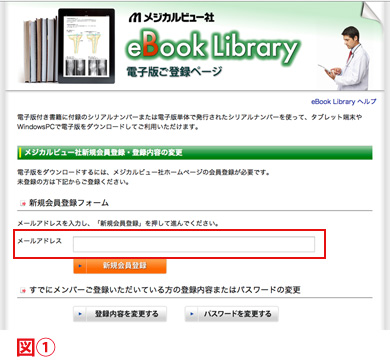
- 1. 図①のメジカルビュー社eBook Libraryトップページの赤枠の部分にご登録するメールアドレスを入力して「新規会員登録」ボタンを押して進んでください。
ここでご登録いただいたメールアドレスは,電子版をダウンロードする際にも必要となります。
※会員登録がお済みかどうかわからない場合も上記と同様,メールアドレスを入力して「新規会員登録」ボタンを押してください。既にご登録済みの場合はその旨のメッセージが表示されます。パスワードの変更(再登録)をすることで,あらためてご登録することなくご利用いただけます。 - 2. 画面の指示に従ってご登録ください。ご登録が完了すると,ご入力いただいたメールアドレスに,ご登録内容を記載した確認メールが送信されます。
Step2 会員登録がお済みの場合→コンテンツ登録(シリアル番号の登録)
電子版付き書籍に付録のシリアルナンバー,または電子版単体で発行されたシリアルナンバーを使って電子版コンテンツの登録をします。
シリアルナンバーはすべて数字で ○○○○-○○○○-○○○○-○○○○ の形式です。
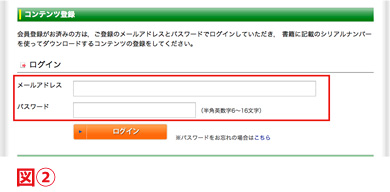
- 1. 図②のメジカルビュー社eBook Libraryトップページの赤枠の部分に会員登録したメールアドレスとパスワードを入力して「ログイン」ボタンを押して進んでください。
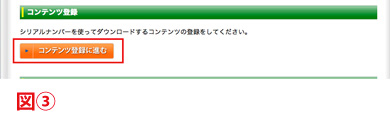
- ※Step1の会員登録後はログイン状態になっているので図③のように表示されます。「コンテンツ登録に進む」ボタンを押して進んでください。
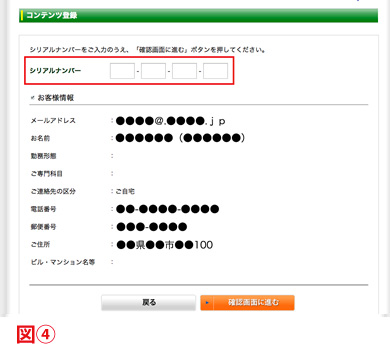
- 2. 次にシリアルナンバーの入力画面(図④)が表示されます。画面の指示に従ってご登録ください。
ご登録が完了すると,ご入力いただいたメールアドレスに,ご登録内容を記載した確認メールが送信されます。
この手続きで,お客様の会員情報に電子版コンテンツの情報が追加されます。
Step3 iOS端末にまだビュアーアプリをインストールしていない場合→インストール
iOS端末にビュアーアプリ「メジカルビュー社 Book Library」をインストールしてください。
→メジカルビュー社eBook Libraryアプリダウンロードページヘ
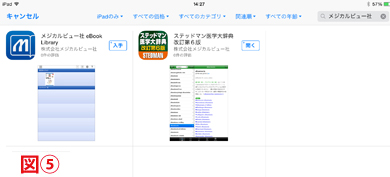
- 1. 上記リンクをクリックまたはApp Storeにて「メジカルビュー社」で検索すると図⑤(iPadの例です)のように「メジカルビュー社eBook Library」(図の左側のアプリ)がヒットしますのでインストールしてください。

- 2. 図⑥はiPadのホーム画面に表示されるアイコンです。タップして起動してください。
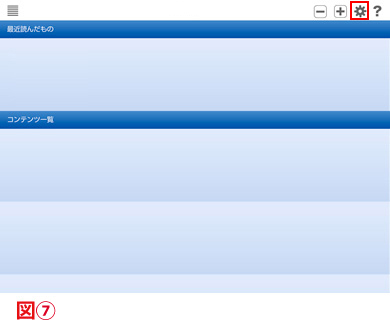
- 3. 起動すると図⑦の書棚画面が表示されます。
上部のアイコンのうち赤枠の歯車の形のアイコンをタップしてください。
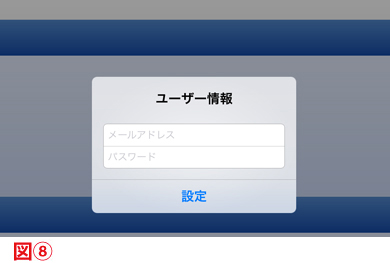
- 4. 図⑧のメールアドレスとパスワードの入力画面が表示されますので、会員登録時と同じアドレスとパスワードを入力して「設定」ボタンをタップしてください。
- この手続きで,お使いの端末に電子版コンテンツがダウンロード可能な状態になります。
Step4 電子版コンテンツのダウンロード
iOS端末のビュアーアプリ「メジカルビュー社 eBookLibrary」に電子版コンテンツをダウンロードする手順です。
ファイル容量が大きいため,WiFiや4G等の高速な環境でのダウンロードをお勧めします。

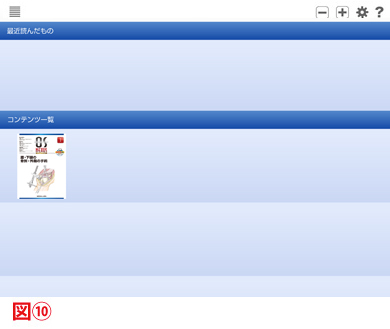
- 1. ホーム画面のアイコンをタップして「メジカルビュー社 eBookLibrary」を起動してください。
- 2. 書棚画面が表示されます。画面上部の図⑨の「+」形のアイコンをタップすると、ダウンロード可能な電子版コンテンツが表示されます。タップするとダウンロードして書棚画面にカバーが表示されます(図⑩)のでタップして閲覧してください。
2冊目以降はStep2のシリアルナンバーの登録を行い,Step4の電子版コンテンツのダウンロードを行ってください。
ヘルプの目次に戻る